class="
cnt">
color: #5e4830; font-family: 微软雅黑;">color: #000000;">everest0.6 安装 HuaWei ET128 3G上网卡
前天去移动办了个随e行G3上网卡c;回来一看c;只有windows驱动和软件c;但我平时多数时间在class="tags" href="/tags/LINUX.html" title=linux>linux下c;用google扒啦了一下c;还真有配置方法~c;现简化一下c;共享之~~
上网卡型号:HUAWEI ET128
系统版本:Qomo 0.6 GCC44 (2.6.29.4-40)
1、首先下载安装usb_modeswitch:
#wget http://www.draisberghof.de/usb_modeswitch/usb_modeswitch-1.0.2.tar.bz2
解压c;编译安装:
#tar xjvf usb_modeswitch-1.0.2.tar.bz2
#cd usb_modeswitch-1.0.2
#make install
然后编辑usb_modeswitch.conf配置文件:
#vi /etc/usb_modeswitch.conf
该配置文件内有世面上绝大多数的无线上网卡配置信息c;但没有华为ET128硬件的相关信息(可能比较新吧)c;需要手工添加如下内容进去
######################################
# Huawei ET128
#
# Contributor: Dale Lane
DefaultVendor= color: #ff0000;">0x12d1;
DefaultProduct= color: #ff0000;">0x1da1
# choose one of these:
DetachStorageOnly=0
HuaweiMode=1
######################################
其中注意红色部分c;是厂商信息和硬件信息c;可以通过lsusb命令查看获取:
#lsusb
Bus 005 Device 001: ID 1d6b:0002 Linux Foundation 2.0 root hub
Bus 004 Device 002: ID 0b05:b700 ASUSTek Computer, Inc.
Bus 004 Device 001: ID 1d6b:0001 Linux Foundation 1.1 root hub
Bus 003 Device 001: ID 1d6b:0001 Linux Foundation 1.1 root hub
Bus 002 Device 002: ID 04fc:0003 Sunplus Technology Co., Ltd CM1092 Optical Scroller Mouse
Bus 002 Device 001: ID 1d6b:0001 Linux Foundation 1.1 root hub
Bus 001 Device 012: ID color: #ff0000;">12d1:1da1 Huawei Technologies Co., Ltd.
Bus 001 Device 001: ID 1d6b:0001 Linux Foundation 1.1 root hub
2、配置完成后c;执行usb_modeswitch -W命令创建tty设备
# usb_modeswitch -W
再查看dmesg信息c;如果有生成新的color: #ff0000;">ttyACMx设备即表示成功
#dmesg
cdc_acm 1-2:3.1: color: #ff0000;">ttyACM0: USB ACM device
cdc_acm 1-2:3.3: color: #ff0000;">ttyACM1: USB ACM device
cdc_acm 1-2:3.5: color: #ff0000;">ttyACM2: USB ACM device
3、安装wvdail拨号工具c;源里有(据说可以在NetworkManager下使用c;但我没配置成功c;望达人指教)
#yum install wvdial
执行wvdialconf扫描硬件并生成配置文件:
#wvdialconf
编辑/etc/wvdial.conf配置文件加入如下拨号配置信息:
;########################
Phone = *99***1#
Password = any
Username = any
Stupid Mode = 1
4、拨号:
#wvdial
--> Ignoring malformed input line: ";########################"
--> WvDial: Internet dialer version 1.60
--> Cannot get information for serial port.
--> Initializing modem.
--> Sending: ATZ
ATZ
OK
--> Sending: ATQ0 V1 E1 S0=0 &C1 &D2 +FCLASS=0
ATQ0 V1 E1 S0=0 &C1 &D2 +FCLASS=0
OK
--> Modem initialized.
--> Sending: ATDT*99***1#
--> Waiting for carrier.
ATDT*99***1#
CONNECT 2800000
--> Carrier detected. Starting PPP immediately.
--> Starting pppd at Mon Jul 27 16:31:44 2009
--> Pid of pppd: 3667
--> Using class="tags" href="/tags/INTERFACE.html" title=interface>interface ppp0
--> pppd: ??[06][08][10]?[06][08]
--> pppd: ??[06][08][10]?[06][08]
--> pppd: ??[06][08][10]?[06][08]
--> pppd: ??[06][08][10]?[06][08]
--> pppd: ??[06][08][10]?[06][08]
--> local IP address 10.140.68.38
--> pppd: ??[06][08][10]?[06][08]
--> remote IP address 192.200.1.21
--> pppd: ??[06][08][10]?[06][08]
--> primary DNS address 221.130.33.60
--> pppd: ??[06][08][10]?[06][08]
--> secondary DNS address 221.130.33.52
--> pppd: ??[06][08][10]?[06][08]
OK,冲浪去吧c;关闭只需crtl + c
想方便可以写个脚本放到桌面:
#!/bin/sh
/usr/sbin/usb_modeswitch -W
sleep 5
echo "nameserver 202.106.0.20" >/etc/resolv.con
konsole -e /usr/bin/wvdial
每次插上U盘c;然后双击该脚本c;断线时按ctrl + c即可
color: #5e4830; font-family: 微软雅黑;">Ubuntu 9.04 安装 HuaWei ET128 3G上网卡
1. 把HuaWei 3G上网卡insert到电脑的USB port.
#dmesg | grep HUAWEI
[ 4411.960220] scsi 10:0:0:0: CD-ROM HUAWEI Mobile CMCC CD 1.25 PQ: 0 ANSI: 0
# lsusb | grep Huawei
Bus 005 Device 007: ID 12d1:1d09 Huawei Technologies Co., Ltd.
这里需要记下ID 后面的.
2.
下载安装usb_modeswitch .
下载地址:http://www.draisberghof.de/usb_modeswitch
安装请看软件的README文件.
拷贝编译完的usb_modeswitch 到/sbin下
#usb_modeswitch -h 查看使用方法
#usb_modeswitch -W 最好执行一下,查看一下设置 print all settings before running
3.需要修改 /etc/wvdial.conf 配置文件.
Please see my config file:
[Dialer Defaults]
Init1 = ATZ
Init2 = ATQ0 V1 E1 S0=0 &C1 &D2 +FCLASS=0
Modem Type = USB Modem
Baud = 460800
;Baud = 9216000
New PPPD = yes
Modem = /dev/ttyACM2 #这里我是安装了gnome-ppp自动识别出来的
;Modem = /dev/ttyUSB0
ISDN = 0
; Phone = <Target Phone Number>
; Password = <Your Password>
; Username = <Your Login Name>
Phone = *99***1#
Password = any
Username = any
Stupid Mode = 1
4.拔号
$sudo wvdial
可能需要等一会c;你会看到
heqiang@heqiang-laptop:~$ sudo wvdial
--> WvDial: Internet dialer version 1.60
--> Cannot get information for serial port.
--> Initializing modem.
--> Sending: ATZ
ATZ
OK
--> Sending: ATQ0 V1 E1 S0=0 &C1 &D2 +FCLASS=0
ATQ0 V1 E1 S0=0 &C1 &D2 +FCLASS=0
OK
--> Modem initialized.
--> Sending: ATDT*99***1#
--> Waiting for carrier.
ATDT*99***1#
CONNECT 236800
--> Carrier detected. Starting PPP immediately.
--> Starting pppd at Thu Jun 11 14:17:31 2009
--> Pid of pppd: 19674
--> Using class="tags" href="/tags/INTERFACE.html" title=interface>interface ppp0
--> pppd: �P)J[08]@)J[08]
--> pppd: �P)J[08]@)J[08]
--> pppd: �P)J[08]@)J[08]
--> pppd: �P)J[08]@)J[08]
--> pppd: �P)J[08]@)J[08]
--> pppd: �P)J[08]@)J[08]
--> pppd: �P)J[08]@)J[08]
--> local IP address 10.68.212.84
--> pppd: �P)J[08]@)J[08]
--> remote IP address 192.200.1.21
--> pppd: �P)J[08]@)J[08]
--> primary DNS address 221.130.33.52
--> pppd: �P)J[08]@)J[08]
--> secondary DNS address 221.130.33.60
--> pppd: �P)J[08]@)J[08]
说明连接成功了!
$sudo ifconfig ppp0
ppp0 Link encap:点对点协议
inet 地址:10.68.212.84 点对点:192.200.1.21 掩码:255.255.255.255
UP POINTOPOINT RUNNING NOARP MULTICAST MTU:1500 跃点数:1
接收数据包:18798 错误:0 丢弃:0 过载:0 帧数:0
发送数据包:14731 错误:0 丢弃:0 过载:0 载波:0
碰撞:0 发送队列长度:3
接收字节:23233292 (23.2 MB) 发送字节:1357737 (1.3 MB)
5.
这里写的比较单c;相信你能成功.
不行的话c;下面的希望有用:
一开始插上3G卡的时候c;lsusb显示为:
class="tags" href="/tags/UBUNTU.html" title=ubuntu>ubuntu@Ubuntu:~$ lsusb | grep Huawei
Bus 002 Device 002: ID 12d1:1da1 Huawei Technologies Co., Ltd.
这时候c;修改/etc/usb_modeswitch.conf:
DefaultVendor= 0x12d1
DefaultProduct= 0x1da1
TargetVendor= 0x12d1
TargetProduct= 0x1da1
HuaweiMode=1
执行sudo usb_modeswitch -W 令修改生效。这时候
class="tags" href="/tags/UBUNTU.html" title=ubuntu>ubuntu@Ubuntu:~$ lsusb | grep Huawei
Bus 002 Device 002: ID 12d1:1d09 Huawei Technologies Co., Ltd.
会发现1da1变成了1d09. 然后再修改/etc/usb_modeswitch.conf
DefaultVendor= 0x12d1
DefaultProduct= 0x1d09
TargetVendor= 0x12d1
TargetProduct= 0x1d09
;HuaweiMode=1
再执行sudo usb_modeswitch -W令修改生效。
检查/dev/下面c; 会出来ttyACM0, ttyACM1, 和ttyACM2.
然后再执行sudo wvdialconf自动生成配置文件
class="tags" href="/tags/UBUNTU.html" title=ubuntu>ubuntu@Ubuntu:~$ sudo wvdialconf
Editing `/etc/wvdial.conf'.
Scanning your serial ports for a modem.
Modem Port Scan<*1>: S0 S1 S2 S3
WvModem<*1>: Cannot get information for serial port.
ttyACM0<*1>: ATQ0 V1 E1 -- OK
ttyACM0<*1>: ATQ0 V1 E1 Z -- OK
ttyACM0<*1>: ATQ0 V1 E1 S0=0 -- OK
ttyACM0<*1>: ATQ0 V1 E1 S0=0 &C1 -- OK
ttyACM0<*1>: ATQ0 V1 E1 S0=0 &C1 &D2 -- OK
ttyACM0<*1>: ATQ0 V1 E1 S0=0 &C1 &D2 +FCLASS=0 -- OK
ttyACM0<*1>: Modem Identifier: ATI -- Manufacturer: HuaWei
ttyACM0<*1>: Speed 4800: AT -- OK
ttyACM0<*1>: Speed 9600: AT -- OK
ttyACM0<*1>: Speed 19200: AT -- OK
ttyACM0<*1>: Speed 38400: AT -- OK
ttyACM0<*1>: Speed 57600: AT -- OK
ttyACM0<*1>: Speed 115200: AT -- OK
ttyACM0<*1>: Speed 230400: AT -- OK
ttyACM0<*1>: Speed 460800: AT -- OK
ttyACM0<*1>: Max speed is 460800; that should be safe.
ttyACM0<*1>: ATQ0 V1 E1 S0=0 &C1 &D2 +FCLASS=0 -- OK
WvModem<*1>: Cannot get information for serial port.
ttyACM1<*1>: ATQ0 V1 E1 -- OK
ttyACM1<*1>: ATQ0 V1 E1 Z -- OK
ttyACM1<*1>: ATQ0 V1 E1 S0=0 -- OK
ttyACM1<*1>: ATQ0 V1 E1 S0=0 &C1 -- OK
ttyACM1<*1>: ATQ0 V1 E1 S0=0 &C1 &D2 -- OK
ttyACM1<*1>: ATQ0 V1 E1 S0=0 &C1 &D2 +FCLASS=0 -- OK
ttyACM1<*1>: Modem Identifier: ATI -- Manufacturer: HuaWei
ttyACM1<*1>: Speed 4800: AT -- OK
ttyACM1<*1>: Speed 9600: AT -- OK
ttyACM1<*1>: Speed 19200: AT -- OK
ttyACM1<*1>: Speed 38400: AT -- OK
ttyACM1<*1>: Speed 57600: AT -- OK
ttyACM1<*1>: Speed 115200: AT -- OK
ttyACM1<*1>: Speed 230400: AT -- OK
ttyACM1<*1>: Speed 460800: AT -- OK
ttyACM1<*1>: Max speed is 460800; that should be safe.
ttyACM1<*1>: ATQ0 V1 E1 S0=0 &C1 &D2 +FCLASS=0 -- OK
WvModem<*1>: Cannot get information for serial port.
ttyACM2<*1>: ATQ0 V1 E1 -- OK
ttyACM2<*1>: ATQ0 V1 E1 Z -- OK
ttyACM2<*1>: ATQ0 V1 E1 S0=0 -- OK
ttyACM2<*1>: ATQ0 V1 E1 S0=0 &C1 -- OK
ttyACM2<*1>: ATQ0 V1 E1 S0=0 &C1 &D2 -- OK
ttyACM2<*1>: ATQ0 V1 E1 S0=0 &C1 &D2 +FCLASS=0 -- OK
ttyACM2<*1>: Modem Identifier: ATI -- Manufacturer: HuaWei
ttyACM2<*1>: Speed 4800: AT -- OK
ttyACM2<*1>: Speed 9600: AT -- OK
ttyACM2<*1>: Speed 19200: AT -- OK
ttyACM2<*1>: Speed 38400: AT -- OK
ttyACM2<*1>: Speed 57600: AT -- OK
ttyACM2<*1>: Speed 115200: AT -- OK
ttyACM2<*1>: Speed 230400: AT -- OK
ttyACM2<*1>: Speed 460800: AT -- OK
ttyACM2<*1>: Max speed is 460800; that should be safe.
ttyACM2<*1>: ATQ0 V1 E1 S0=0 &C1 &D2 +FCLASS=0 -- OK
Found an USB modem on /dev/ttyACM0.
Modem configuration written to /etc/wvdial.conf.
ttyACM0<Info>: Speed 460800; init "ATQ0 V1 E1 S0=0 &C1 &D2 +FCLASS=0"
ttyACM1<Info>: Speed 460800; init "ATQ0 V1 E1 S0=0 &C1 &D2 +FCLASS=0"
ttyACM2<Info>: Speed 460800; init "ATQ0 V1 E1 S0=0 &C1 &D2 +FCLASS=0"
class="tags" href="/tags/UBUNTU.html" title=ubuntu>ubuntu@Ubuntu:~$
再修改/etc/wvdial.conf中的相应部分就可以了。我的配置如下:
[Dialer Defaults]
Init1 = ATZ
Init2 = ATQ0 V1 E1 S0=0 &C1 &D2 +FCLASS=0
Password = any
Phone = *99***1#
Modem Type = USB Modem
Stupid Mode = 1
Baud = 460800
New PPPD = yes
Modem = /dev/ttyACM0
ISDN = 0
username = any
; Phone = <Target Phone Number>
; Password = <Your Password>
; Username = <Your Login Name>
之后c;就知道该怎么做了吧? sudo wvdial就OK了。
class="tags" href="/tags/UBUNTU.html" title=ubuntu>ubuntu@Ubuntu:~$ sudo wvdial
--> WvDial: Internet dialer version 1.60
--> Cannot get information for serial port.
--> Initializing modem.
--> Sending: ATZ
ATZ
OK
--> Sending: ATQ0 V1 E1 S0=0 &C1 &D2 +FCLASS=0
ATQ0 V1 E1 S0=0 &C1 &D2 +FCLASS=0
OK
--> Modem initialized.
--> Sending: ATDT*99***1#
--> Waiting for carrier.
ATDT*99***1#
CONNECT 2800000
--> Carrier detected. Starting PPP immediately.
--> Starting pppd at Mon Jun 22 11:11:50 2009
--> Pid of pppd: 4134
--> Using class="tags" href="/tags/INTERFACE.html" title=interface>interface ppp0
--> local IP address 10.140.162.111
--> remote IP address 192.200.1.21
--> primary DNS address 221.130.33.60
--> secondary DNS address 221.130.33.52
OK了!
color: #5e4830; font-family: 微软雅黑;">Fedora 10 安装 HuaWei ET128 3G上网卡
上网卡型号:HUAWEI ET128
系统版本: Fedora 10
1、首先下载安装usb_modeswitch:
#wget http://www.draisberghof.de/usb_modeswitch/usb_modeswitch-1.0.2.tar.bz2
解压c;编译安装:
#tar xjvf usb_modeswitch-1.0.2.tar.bz2
#cd usb_modeswitch-1.0.2
#make install
然后编辑usb_modeswitch.conf配置文件:
#vi /etc/usb_modeswitch.conf
该配置文件内有世面上绝大多数的无线上网卡配置信息c;但没有华为ET128硬件的相关信息(可能比较新吧)c;需要手工添加如下内容进去
######################################
# Huawei ET128
#
# Contributor: Dale Lane
DefaultVendor= 0x12d1
DefaultProduct= 0x1da1 (这个要根据lsusb的输出更改)
# choose one of these:
DetachStorageOnly=0
HuaweiMode=1
######################################
其中注意红色部分c;是厂商信息和硬件信息c;可以通过lsusb命令查看获取:
#lsusb
Bus 005 Device 001: ID 1d6b:0002 Linux Foundation 2.0 root hub
Bus 004 Device 002: ID 0b05:b700 ASUSTek Computer, Inc.
Bus 004 Device 001: ID 1d6b:0001 Linux Foundation 1.1 root hub
Bus 003 Device 001: ID 1d6b:0001 Linux Foundation 1.1 root hub
Bus 002 Device 002: ID 04fc:0003 Sunplus Technology Co., Ltd CM1092 Optical Scroller Mouse
Bus 002 Device 001: ID 1d6b:0001 Linux Foundation 1.1 root hub
Bus 001 Device 012: ID 12d1:1da1 Huawei Technologies Co., Ltd.
Bus 001 Device 001: ID 1d6b:0001 Linux Foundation 1.1 root hub
2、配置完成后c;执行usb_modeswitch -W命令创建tty设备
# usb_modeswitch -W
再查看dmesg信息c;如果有生成新的ttyACMx 设备即表示成功
#dmesg
cdc_acm 1-2:3.1: ttyACM0 : USB ACM device
cdc_acm 1-2:3.3: ttyACM1 : USB ACM device
cdc_acm 1-2:3.5: ttyACM2 : USB ACM device
3、安装wvdail拨号工具c;源里有(据说可以在NetworkManager下使用c;但我没配置成功c;望达人指教)
#yum install wvdial
执行wvdialconf扫描硬件并生成配置文件:
#wvdialconf
编辑/etc/wvdial.conf配置文件加入如下拨号配置信息:
;########################
Phone = *99***1#
Password = any
Username = any
Stupid Mode = 1
4、拨号:
#wvdial
--> Ignoring malformed input line: ";########################"
--> WvDial: Internet dialer version 1.60
--> Cannot get information for serial port.
--> Initializing modem.
--> Sending: ATZ
ATZ
OK
--> Sending: ATQ0 V1 E1 S0=0 &C1 &D2 +FCLASS=0
ATQ0 V1 E1 S0=0 &C1 &D2 +FCLASS=0
^MODE: 15
OK
--> Modem initialized.
--> Sending: ATDT*99***1#
--> Waiting for carrier.
ATDT*99***1#
CONNECT 2800000
--> Carrier detected. Starting PPP immediately.
--> Starting pppd at Mon Jul 20 16:14:15 2009
--> Pid of pppd: 3267
--> Using class="tags" href="/tags/INTERFACE.html" title=interface>interface ppp0
--> pppd: � � [06][08][10]� [06][08]
--> pppd: � � [06][08][10]� [06][08]
--> pppd: � � [06][08][10]� [06][08]
--> pppd: � � [06][08][10]� [06][08]
--> pppd: � � [06][08][10]� [06][08]
--> local IP address 10.140.50.6
--> pppd: � � [06][08][10]� [06][08]
--> remote IP address 192.200.1.21
--> pppd: � � [06][08][10]� [06][08]
--> primary DNS address 221.130.33.60
--> pppd: � � [06][08][10]� [06][08]
--> secondary DNS address 221.130.33.52
--> pppd: � � [06][08][10]� [06][08]
OK,冲浪去吧c;关闭只需crtl + c
注意:
应当先禁用当前的网卡
如:ifconfig eth0 down